Heim >häufiges Problem >So deaktivieren Sie die Vibration des Xbox-Controllers auf der Xbox Series S/X
So deaktivieren Sie die Vibration des Xbox-Controllers auf der Xbox Series S/X
- WBOYnach vorne
- 2023-04-13 17:25:119646Durchsuche
Die Xbox von Microsoft ist ein großartiges Gaming-Gerät. Das Gesamterlebnis mit wunderschönen und gestochen scharfen Grafiken, erstaunlicher Klangqualität und Controller-Vibrationen in wichtigen Momenten verleiht dem Spiel eine fast lebensechte Qualität. Heutzutage scheinen Spiel-Engines nahe daran zu sein, reale visuelle Erlebnisse zu reproduzieren. Der Controller ist eine gut gestaltete Einheit, die durch Vibration beim Spielen Unterstützung bietet und für ein reichhaltiges Spielerlebnis sorgt. Allerdings gefällt einigen Leuten die Vibrationsfunktion nicht. Wenn Ihnen die Vibrationsfunktion Ihres Controllers nicht gefällt, können Sie sie zum Glück ausschalten und bei Bedarf wieder einschalten.
Schalten Sie die Vibration am Xbox Controller für Xbox Series S und Xbox Series X aus.
Schritt 1: Drücken Sie die Xbox-Taste auf dem Controller.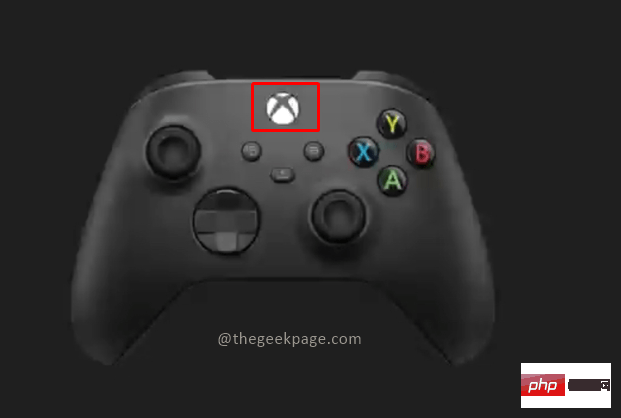 Schritt 2: Drücken Sie im angezeigten Menü die Rb-Taste auf Ihrem Controller, um zur Registerkarte Profile & System zu navigieren. Wählen Sie „Einstellungen“ aus den Menüoptionen für Profile und System. Schritt 3: Gehen Sie in den Einstellungen zu Geräte & Verbindungen
Schritt 2: Drücken Sie im angezeigten Menü die Rb-Taste auf Ihrem Controller, um zur Registerkarte Profile & System zu navigieren. Wählen Sie „Einstellungen“ aus den Menüoptionen für Profile und System. Schritt 3: Gehen Sie in den Einstellungen zu Geräte & Verbindungen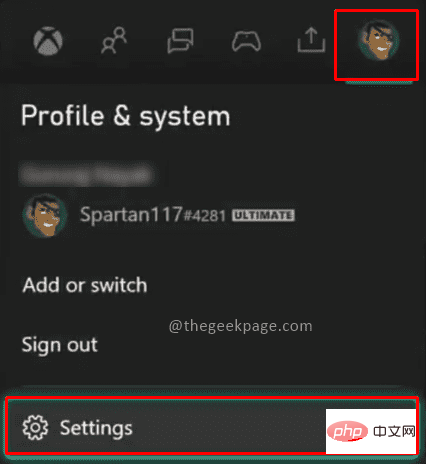 und wählen Sie Zubehör. HINWEIS
und wählen Sie Zubehör. HINWEIS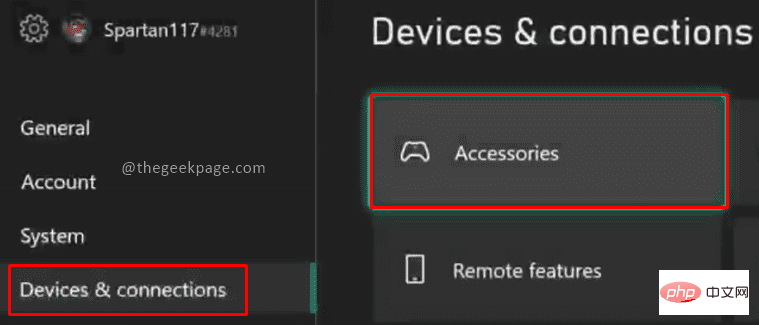 : Auf dieser Seite werden alle Controller angezeigt, die mit Ihrer Xbox Series S oder X verbunden sind. Schritt 4: Klicken Sie nun auf Konfigurieren, um die Einstellungen Ihres Controllers zu ändern. HINWEIS
: Auf dieser Seite werden alle Controller angezeigt, die mit Ihrer Xbox Series S oder X verbunden sind. Schritt 4: Klicken Sie nun auf Konfigurieren, um die Einstellungen Ihres Controllers zu ändern. HINWEIS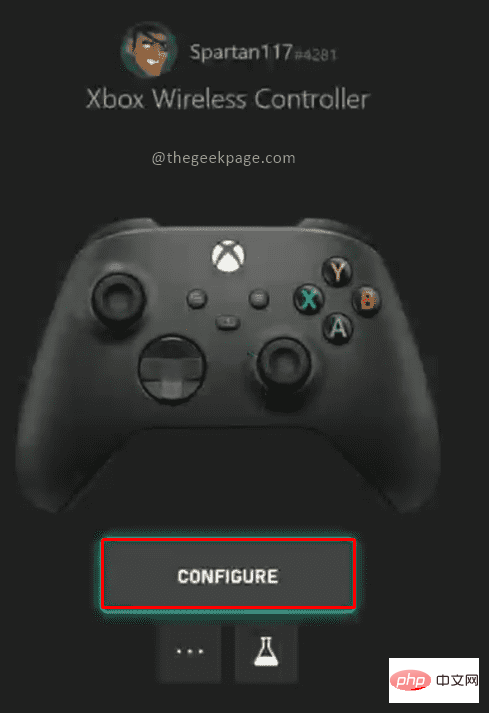 : Wenn Sie verschiedene Profile konfiguriert haben, werden diese hier aufgelistet. Sie können im Controller das Profil auswählen, für das Sie die Vibration deaktivieren möchten, und fortfahren. Standardmäßig gibt es Profil 1. Wir nutzen es. Schritt 5: Klicken Sie unter Konfiguration auf die Schaltfläche Bearbeiten. Schritt 6: Scrollen Sie nach unten und deaktivieren Sie das Kontrollkästchen Vibration einschalten.
: Wenn Sie verschiedene Profile konfiguriert haben, werden diese hier aufgelistet. Sie können im Controller das Profil auswählen, für das Sie die Vibration deaktivieren möchten, und fortfahren. Standardmäßig gibt es Profil 1. Wir nutzen es. Schritt 5: Klicken Sie unter Konfiguration auf die Schaltfläche Bearbeiten. Schritt 6: Scrollen Sie nach unten und deaktivieren Sie das Kontrollkästchen Vibration einschalten. 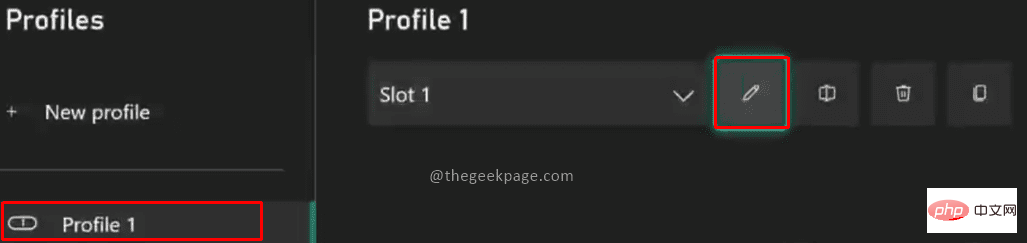 HINWEIS
HINWEIS 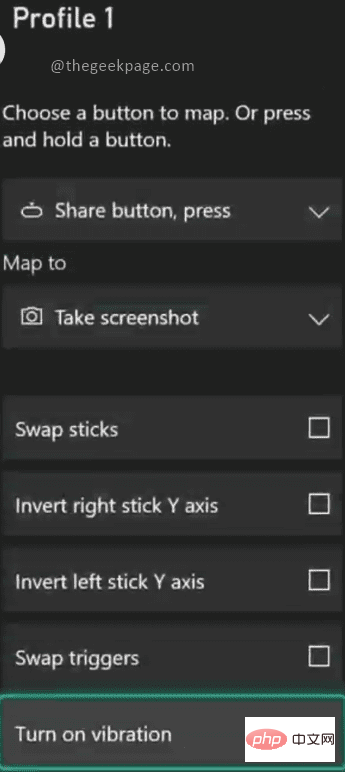 : Wenn Sie die Vibrationsfunktion aktivieren möchten, müssen Sie auf dieselbe Seite gehen und das Kontrollkästchen Vibration aktivieren aktivieren. Diese Funktion eliminiert Vibrationen auf Ihrem Controller, sodass Sie das Spiel ungehindert genießen können.
: Wenn Sie die Vibrationsfunktion aktivieren möchten, müssen Sie auf dieselbe Seite gehen und das Kontrollkästchen Vibration aktivieren aktivieren. Diese Funktion eliminiert Vibrationen auf Ihrem Controller, sodass Sie das Spiel ungehindert genießen können.Das obige ist der detaillierte Inhalt vonSo deaktivieren Sie die Vibration des Xbox-Controllers auf der Xbox Series S/X. Für weitere Informationen folgen Sie bitte anderen verwandten Artikeln auf der PHP chinesischen Website!

